Nota: Este artigo cumpriu o seu objetivo e vai ser removido em breve. Para não ter de se deparar com a mensagem "Página não encontrada", estamos a remover as ligações que o reencaminham para esta página de que temos conhecimento. Se criou ligações para esta página, remova-as e juntos iremos impedir esse tipo de problema.
O Painel de Informação documental foi removido nas candidaturas do Office 2016. No entanto, está disponível uma nova funcionalidade que facilita a edição das propriedades do SharePoint nos documentos Word.
Microsoft 365 utilizadores que recebem atualizações mensais (Canal Atual) já têm esta funcionalidade e está para breve para outros canais de atualização, bem como para todos os utilizadores do Office 2016.
Para utilizar a nova funcionalidade SharePoint Properties no Word, no separador 'Ver', clique em SharePoint Properties.
Para visualizar e editar propriedades documentais dentro de outras aplicações do Office 2016, utilize o separador Info encontrado no menu File dentro do Excel 2016, Word 2016 e PowerPoint 2016.
Documentos num biblioteca de documentos SharePoint, num Web site ou numa pasta pública, podem ter propriedades associadas à biblioteca de documentos. Ao criar uma nova biblioteca de documentos, pode definir uma ou mais propriedades da biblioteca de documentos e definir regras para os respetivos valores. Para visualizar e editar propriedades de bibliotecade documentos associadas nas aplicações do Office 2016, siga estes passos.
-
Quando abrir um documento a partir de uma biblioteca de documentos no Word 2016, Excel 2016 ou PowerPoint 2016 que contém propriedades de biblioteca de documentos associadas, verá uma notificação de aviso por baixo da fita. Clique em Editar Propriedades para ver as propriedades da biblioteca de documentos.
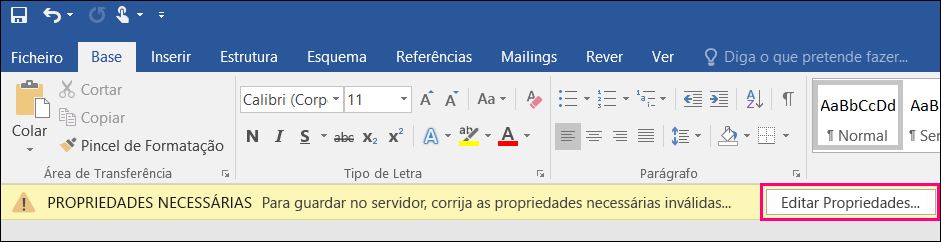
-
O Office navega-o para o separador Informação no menu 'Ficheiro'. Também pode chegar a este separador clicando em File > Info. Clique em Mostrar todas as propriedades para ver e editar as propriedades do documento na secção Propriedades. Todas as propriedades obrigatórias da biblioteca de documentos são destacadas com um limite vermelho no separador Informações no Word 2016, Excel 2016 e PowerPoint 2016.
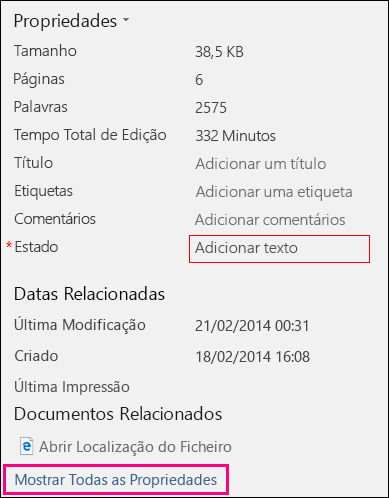
-
Se tentar guardar o seu documento e não tiver fornecido informações sobre as propriedades de documentos necessárias, não poderá guardar as suas alterações na biblioteca de documentos e verá uma mensagem de diálogo explicando que algumas das propriedades estão em falta. Clique em Ir para documentar propriedades para que o Office o navegue para o separador Info, onde pode fornecer as propriedades em falta.

-
Se faltar as propriedades necessárias no seu documento, também verá uma barra de mensagem por baixo da fita indicando que não pode guardar para o servidor até fornecer as informações de propriedade necessárias. O botão Retry Save nesta notificação permanece desativado até fornecer as propriedades em falta. Introduza as informações em falta para todas as propriedades de documentos necessárias e, em seguida, clique em Retry Save para guardar as alterações do documento no servidor.
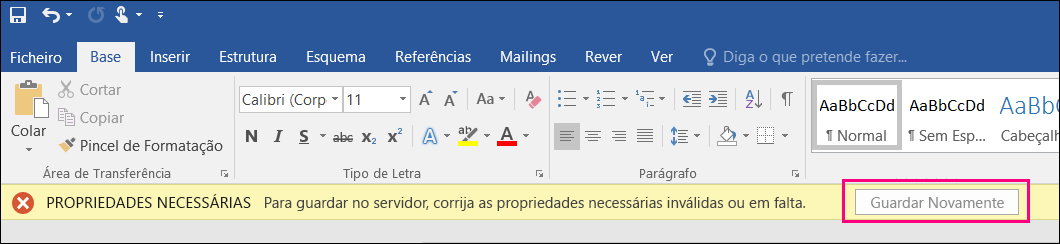
Alguns tipos de propriedades da biblioteca de documentos, tais como pesquisas, requerem dados adicionais do SharePoint e não podem ser editados diretamente na secção Propriedades no separador Info. Estas propriedades são exibidas juntamente com um botão Show Details. Para editar estes tipos de propriedade, siga estes passos.
-
Clique em File > Info para ver a secção Propriedades no separador Info.
-
Clique em Detalhes do Show.
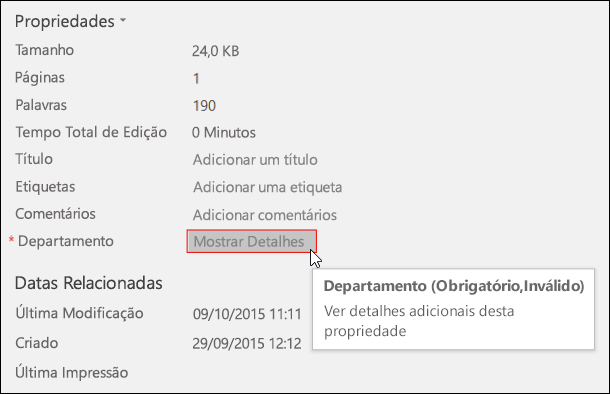
-
Editar o valor da propriedade na caixa de diálogo web de metadados. Esta caixa de diálogo é a mesma que a caixa de diálogo web de metadados na interface de utilizador web do Microsoft SharePoint.
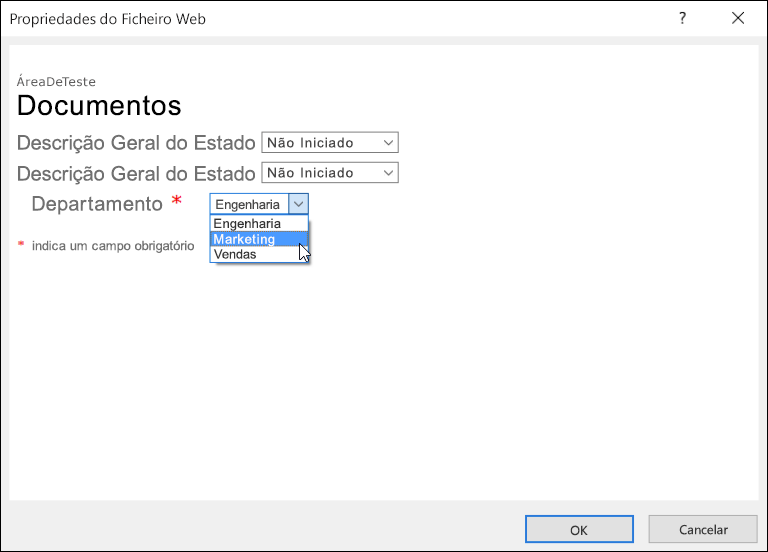
-
Clique em OK para guardar as suas alterações na propriedade.










